Mengatasi Error ERR_SSL_PROTOCOL_ERROR di Google Chrome: Panduan Lengkap untuk Techies
Pernahkah Techies lagi asyik browsing, tiba-tiba muncul pesan error ERR_SSL_PROTOCOL_ERROR di Google Chrome? Jangan panik dulu! Error ini memang sering terjadi dan biasanya berkaitan dengan masalah pada koneksi Secure Sockets Layer (SSL). SSL itu semacam ‘jabat tangan’ digital antara browser kita dan website yang kita kunjungi, memastikan data yang kita kirim dan terima itu aman. Nah, kalau ‘jabat tangan’ ini gagal, muncullah error tersebut. Tapi, tenang aja, kita akan bahas tuntas penyebab dan cara mengatasinya!
Cek Tanggal dan Waktu di Komputer Kamu
Salah satu penyebab paling umum dari error ini adalah pengaturan tanggal dan waktu yang tidak tepat di komputer kamu. Browser menggunakan informasi ini untuk memvalidasi sertifikat SSL website. Kalau tanggal dan waktunya salah, browser bisa mengira sertifikatnya sudah kadaluarsa atau bahkan belum berlaku. Coba deh, pastikan tanggal dan waktu di komputer kamu sudah sesuai dengan zona waktu kamu berada. Setelah itu, restart Chrome dan coba akses kembali website yang bermasalah. Seringkali, solusi simpel ini bisa langsung mengatasi masalahnya.
Bersihkan Cache dan Cookies Browser
Cache dan cookies yang menumpuk juga bisa jadi biang kerok error ini. Cache menyimpan data dari website yang pernah kamu kunjungi biar loadingnya lebih cepat di kunjungan berikutnya. Cookies menyimpan informasi tentang preferensi kamu di website tersebut. Kadang, data yang tersimpan ini bisa konflik dengan sertifikat SSL yang baru, menyebabkan error. Cara membersihkannya gampang kok. Di Chrome, klik tiga titik vertikal di pojok kanan atas, pilih ‘More tools’, lalu ‘Clear browsing data’. Pastikan kamu memilih ‘Cookies and other site data’ dan ‘Cached images and files’. Atur rentang waktunya ke ‘All time’, lalu klik ‘Clear data’.
Matikan Sementara Antivirus atau Firewall
Antivirus dan firewall itu penting untuk melindungi komputer kita dari ancaman online. Tapi, kadang mereka terlalu protektif dan malah memblokir koneksi yang seharusnya aman. Terutama, fitur-fitur seperti ‘SSL scanning’ atau ‘HTTPS scanning’ bisa jadi penyebab error ini. Kalau kamu yakin website yang kamu tuju itu aman, coba matikan sementara antivirus atau firewall kamu. Ingat, matikan *sementara* saja ya, dan jangan lupa diaktifkan lagi setelah selesai. Kalau setelah mematikan antivirus/firewall errornya hilang, berarti kamu perlu menyesuaikan pengaturannya agar tidak memblokir website tersebut.
Periksa Ekstensi Browser yang Bermasalah
Ekstensi browser memang bikin Chrome kita jadi makin canggih. Tapi, beberapa ekstensi bisa mengganggu proses koneksi SSL. Terutama, ekstensi yang berkaitan dengan privasi, keamanan, atau VPN. Coba nonaktifkan semua ekstensi kamu dulu. Caranya, ketik chrome://extensions di address bar Chrome. Nonaktifkan semua ekstensi dengan menggeser tombolnya. Setelah itu, coba akses kembali website yang bermasalah. Kalau errornya hilang, berarti salah satu ekstensi kamu adalah penyebabnya. Aktifkan kembali ekstensi satu per satu sambil terus mencoba mengakses website, sampai kamu menemukan ekstensi yang jadi biang keroknya.
Update Google Chrome ke Versi Terbaru
Google Chrome secara rutin merilis update untuk memperbaiki bug dan meningkatkan keamanan. Versi Chrome yang sudah usang bisa jadi tidak kompatibel dengan protokol SSL terbaru yang digunakan oleh website modern. Jadi, pastikan Chrome kamu sudah versi terbaru. Caranya gampang banget. Klik tiga titik vertikal di pojok kanan atas, pilih ‘Help’, lalu ‘About Google Chrome’. Chrome akan otomatis mengecek dan mengunduh update jika tersedia. Setelah update selesai, restart Chrome.
Cek Sertifikat SSL Website (Jika Kamu Pemilik Website)
Nah, kalau kamu pemilik website dan pengguna kamu melaporkan error ini, kamu perlu mengecek sertifikat SSL website kamu. Pastikan sertifikatnya masih valid dan terpasang dengan benar. Kamu bisa menggunakan alat online seperti SSL Checker untuk memeriksa status sertifikat SSL. Kalau sertifikatnya sudah kadaluarsa, kamu perlu memperbaruinya. Pastikan juga konfigurasi server kamu sudah mendukung protokol SSL terbaru (TLS 1.2 atau TLS 1.3).
Reset Pengaturan Jaringan (Sebagai Langkah Terakhir)
Kalau semua cara di atas sudah dicoba dan errornya masih bandel, kamu bisa mencoba mereset pengaturan jaringan di komputer kamu. Ini akan mengembalikan semua pengaturan jaringan ke default, termasuk menghapus konfigurasi proxy atau VPN yang mungkin menyebabkan masalah. Di Windows, kamu bisa buka ‘Settings’, lalu ‘Network & Internet’, pilih ‘Status’, dan cari opsi ‘Network reset’. Di macOS, kamu perlu menghapus konfigurasi jaringan secara manual di ‘System Preferences’ > ‘Network’. Ingat, ini adalah *langkah terakhir* ya, karena kamu perlu mengatur ulang koneksi jaringan kamu setelahnya.
Kesimpulan: Itulah beberapa cara yang bisa Techies coba untuk mengatasi error ERR_SSL_PROTOCOL_ERROR di Google Chrome. Mulai dari yang paling simpel seperti cek tanggal dan waktu, sampai yang agak teknis seperti mereset pengaturan jaringan. Semoga salah satu solusi di atas berhasil ya, Techies! Kalau masih ada pertanyaan, jangan sungkan untuk mencari bantuan lebih lanjut.
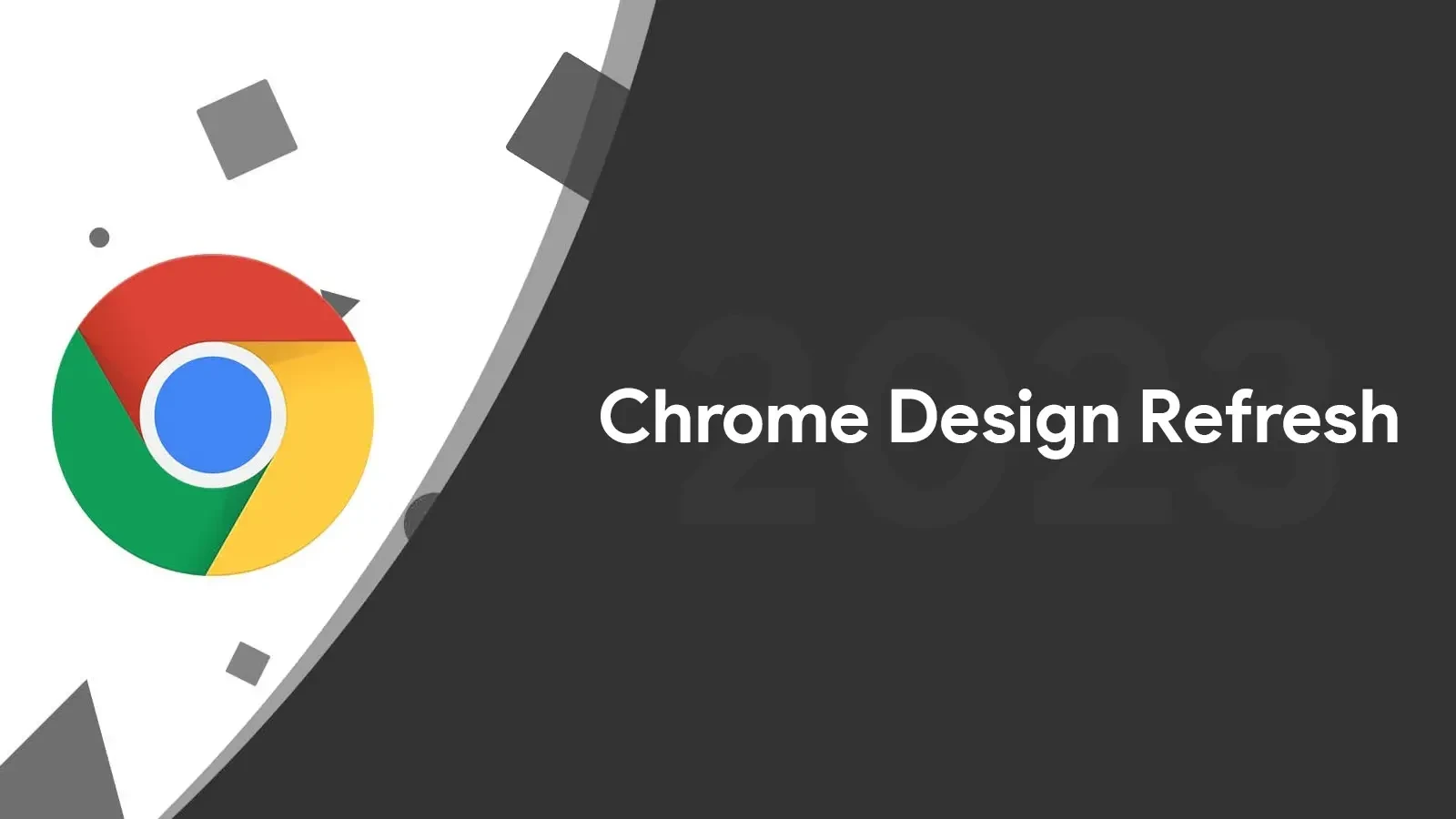



Post Comment